パソコン仕事柄、スマホ時代の前から【ATOK】日本語入力環境を使い続けてる。![]() 駐在生活での中国語単語や仕事で使う便利文字・・・等々、単語登録が星数ほど登録されている。
駐在生活での中国語単語や仕事で使う便利文字・・・等々、単語登録が星数ほど登録されている。
- そして、iPhone3から愛用続けるスマホ人生。
- 【ATOK】入力出来ないから、Apple社の日本語入力するけど、【ATOK】のユーザ辞書が使えぬから、場面場面で往生する。
- Apple社の日本語入力環境に、【ATOK】ユーザ辞書がインポート出来たら・・・便利かと❗
- iPhone単体では、パソコン環境のユーザ辞書転送は出来ない。MACを介して、iCloud経由でiPhone転送する。と分かった。
- ① まず、パソコン【ATOK】からユーザ辞書をエクスポート
- ② 次に、MACでインポートするには、【.plist】なるXML形式に書き換える必要あるが、その方法が・・・❓
- ③ 【.plist】なるXML形式に書き換えてくれるサイトを開放している強者がいらっしゃった。感謝❗
- ④ 次に、MAC環境へインポートするのだが・・・MACのユーザ辞書管理方法を先に学ぶ
- ⑤ それが出来んのだ❓
- ⑥ 深夜の奮闘・・・数時間経過・・・偶然分かった❓
- ⑦ メデタシめでたし・・・🌸🌸🌸
そして、iPhone3から愛用続けるスマホ人生。
そのiPhone日本語入力も【ATOK】環境にしている。【ATOK】同士なので、単語登録された【ユーザ辞書】を共有できる。
そんなiPhone歴なのだが、次の2枚の写真、違いがお分かりだろうか❓
左側アプリ画面は、正常で日本語入力選択肢【ATOK】があるけど、右側アプリ画面には、無い。
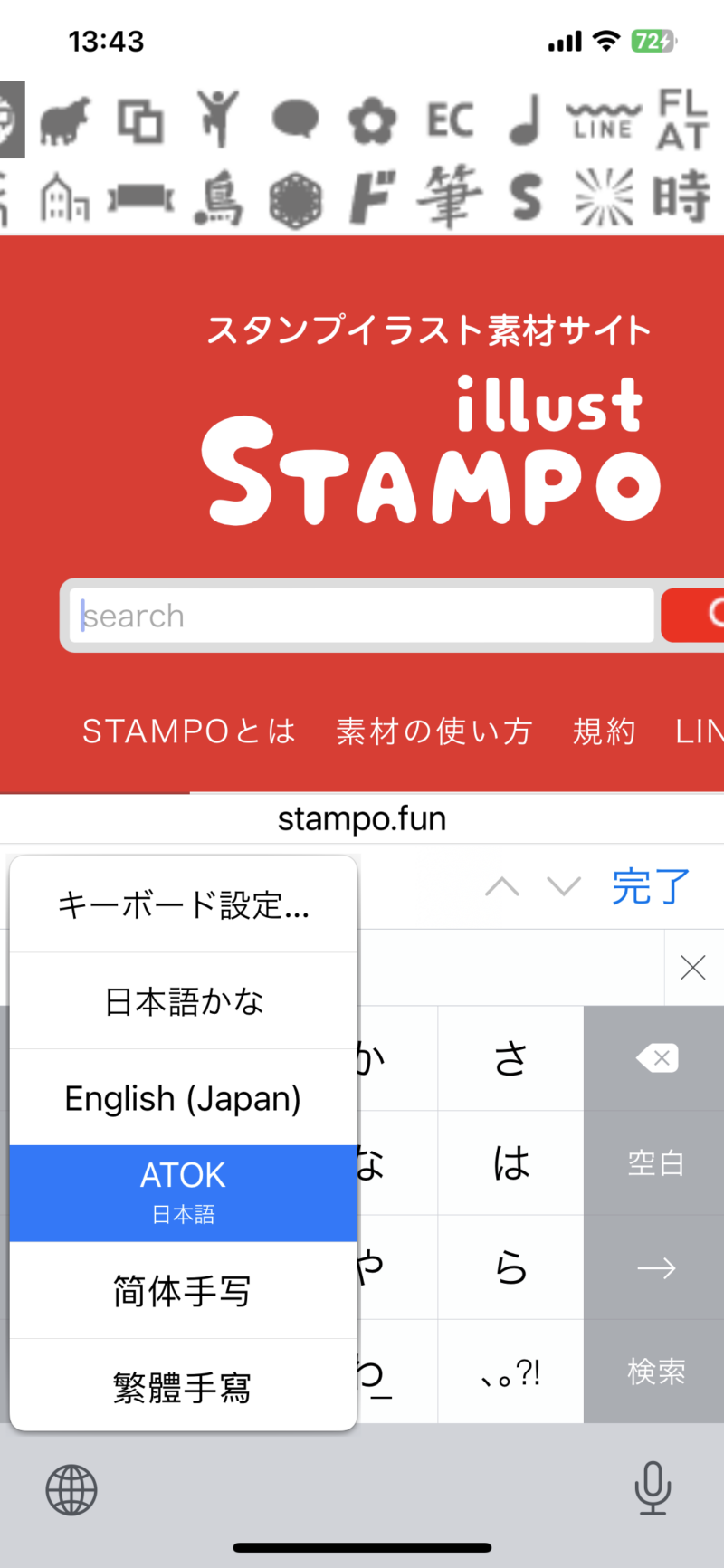
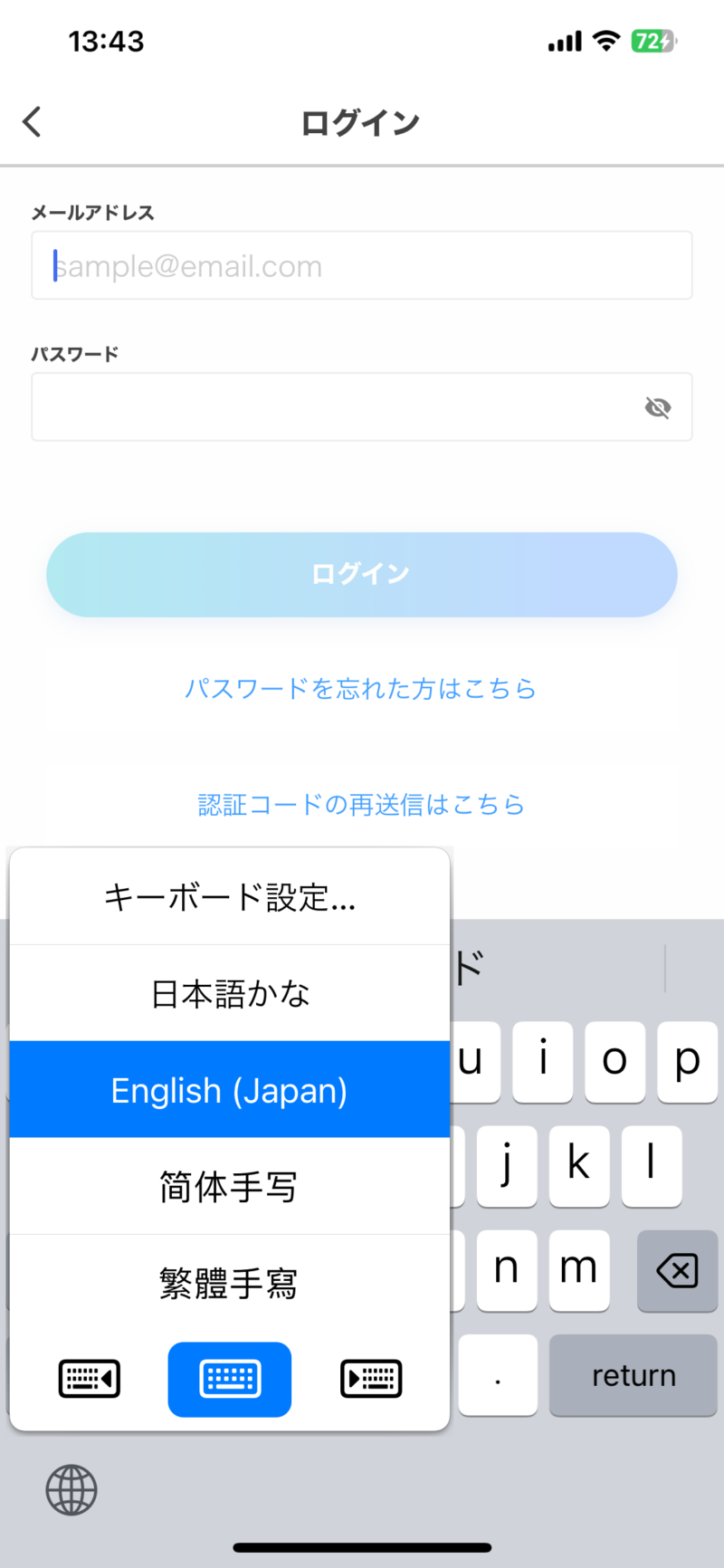
右側アプリは、文字起こしのアプリだけど、数多くインストールされてるiPhoneアプリの中、思い出せないが、他にも【ATOK】選択肢が現れないアプリがある。
【ATOK】入力出来ないから、Apple社の日本語入力するけど、【ATOK】のユーザ辞書が使えぬから、場面場面で往生する。
そこで・・・
そこで・・・
そこで・・・
考えた。
Apple社の日本語入力環境に、【ATOK】ユーザ辞書がインポート出来たら・・・便利かと❗
そこで、毎度の学び始まる。
ググりたくも【検索ワード】探すに苦労したけど、ありました。
iPhone単体では、パソコン環境のユーザ辞書転送は出来ない。MACを介して、iCloud経由でiPhone転送する。と分かった。

ほぼ1年以上、使わず仕舞い、バッテリも上がり切ってる MAC Book Air なるノートパソコンの電源を投入。動いてくれた。
手順は・・・
① まず、パソコン【ATOK】からユーザ辞書をエクスポート
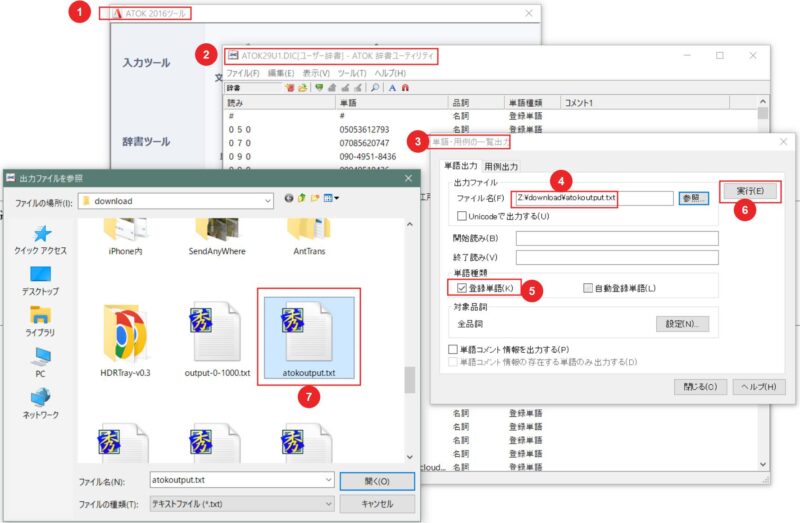
エクスポートされたテキストファイルは、こんな形式で書き出される。
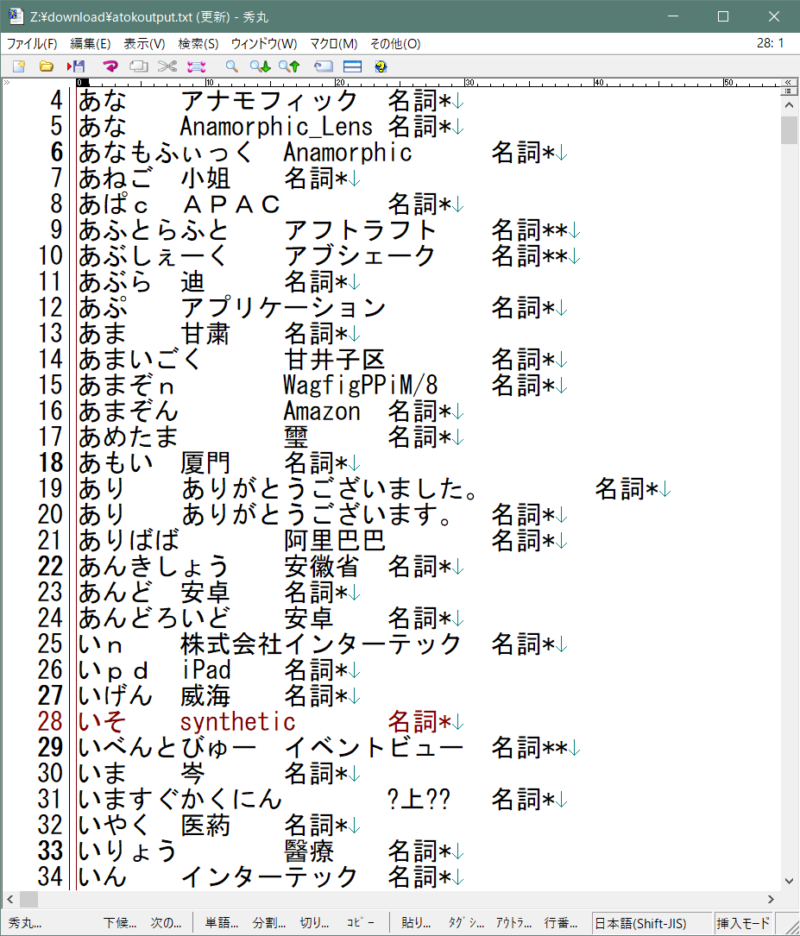
② 次に、MACでインポートするには、【.plist】なるXML形式に書き換える必要あるが、その方法が・・・❓
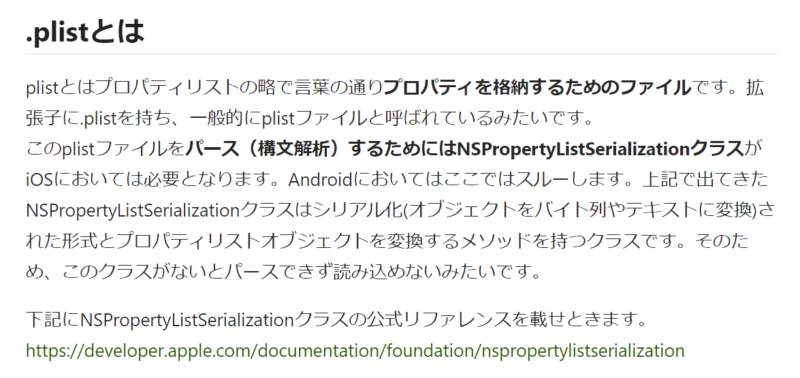
③ 【.plist】なるXML形式に書き換えてくれるサイトを開放している強者がいらっしゃった。感謝❗
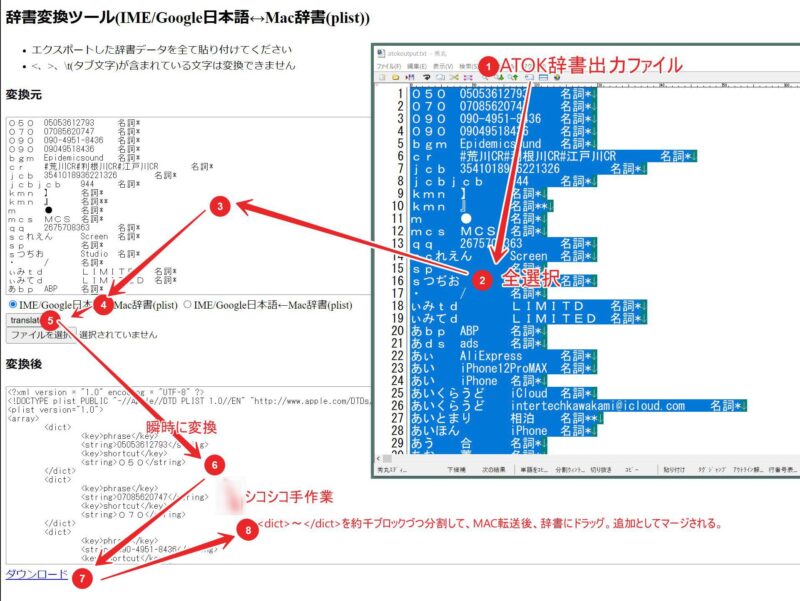
マウスドラッグ操作だけで、見事な速度で変換してくれる。
そして、そのXML形式は、こんなフォーマットになってる。
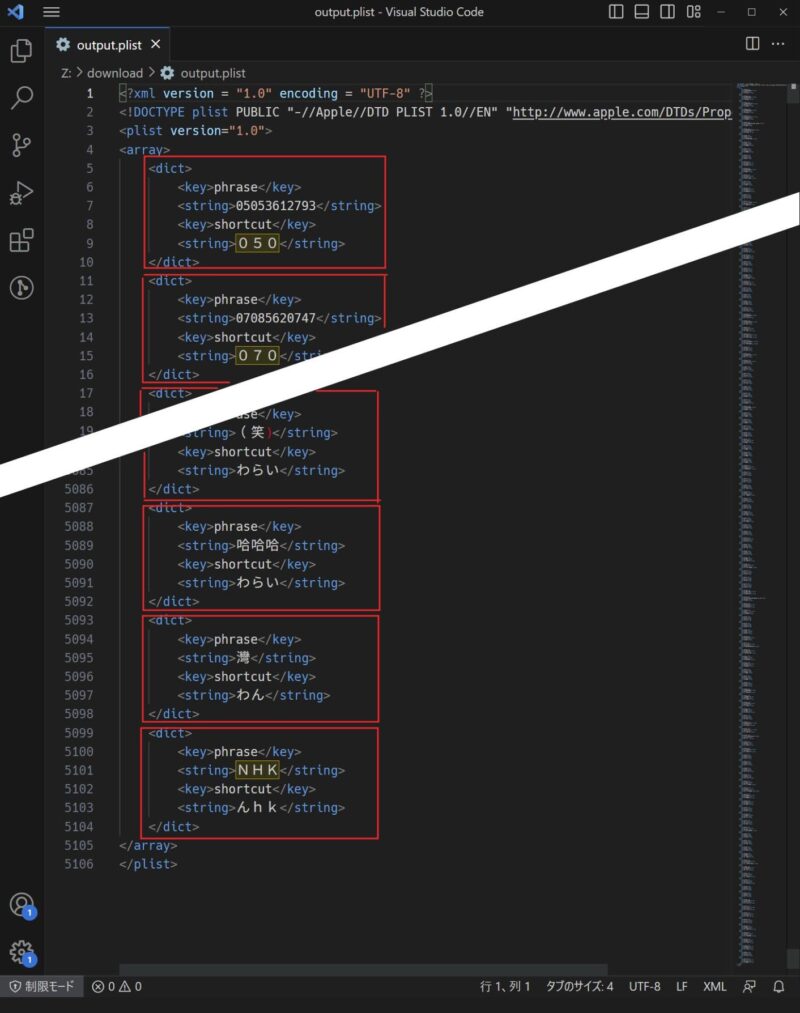
④ 次に、MAC環境へインポートするのだが・・・MACのユーザ辞書管理方法を先に学ぶ
登録済みのユーザ辞書の項目【迪】選択してデスクトップにマウスドラッグすると、自動で【迪.plist】が生成される。【全選択】してからマウスドラッグすると【ユーザ辞書.plist】となる。
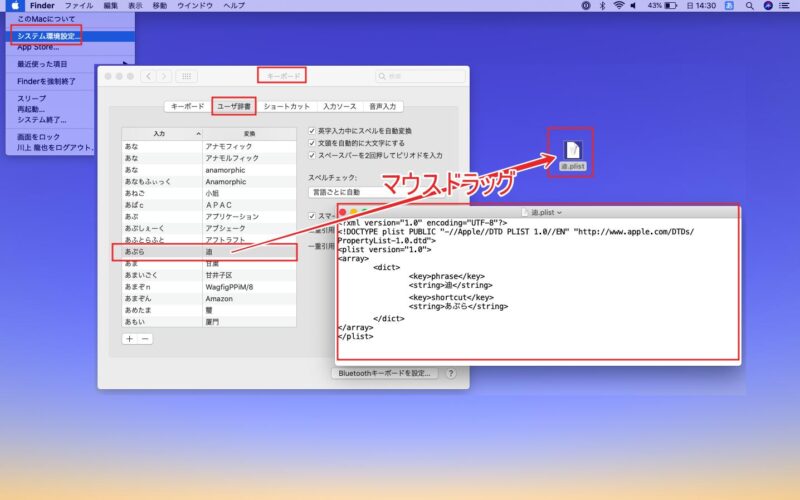
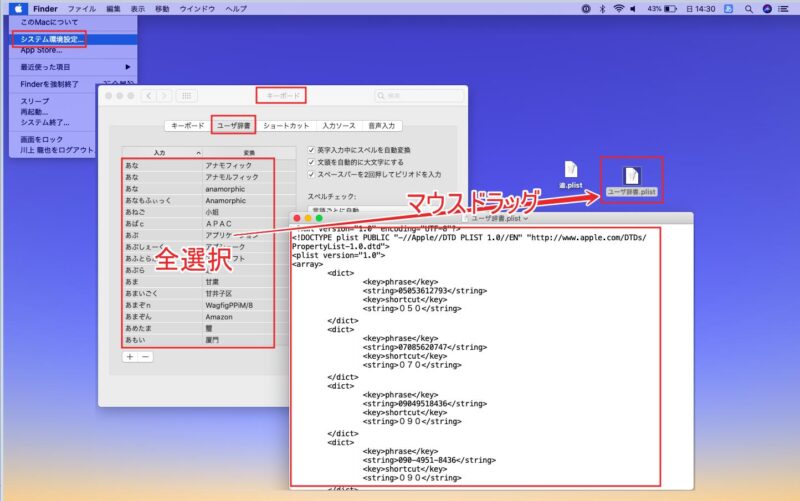
ユーザ辞書を全選択して【delete】すると全削除。
その状態で、デスクトップ上の【ユーザ辞書.plist】をマウスドラッグで戻すと、復活する。
すなわち、パソコン環境からの【**.plist】をMACデスクトップ上に置いておけば・・・出来る❓
⑤ それが出来んのだ❓
パソコン環境からの【atokout.plist】をマウスドラッグすれど、反応せず❓
ここで気分転換の動画を撮る。
様々な要因を追求してみる❓
※ Windows vs. Apple の文字エンコード違い❓
※ パソコンユーザ辞書内の【簡体字】文字化け❓
先に試みた【迪.plist】や【ユーザ辞書.plist】を戻すにゃ出来る❓
⑥ 深夜の奮闘・・・数時間経過・・・偶然分かった❓
5106行あるパソコンからの【XML】ファイルを少しの行に分割してみたら・・・出来る。更にブロックを増して試す・・・出来る・・・千ブロックで止めたが、分割したら出来たのである。分割を次々マウスドラッグすると、マージ(合併)される。
【atokout 1-1000.plist】
【atokout 1001-2000.plist】
【atokout 2001-3000.plist】
【atokout 3001-4000.plist】
【atokout 4001-5106.plist】
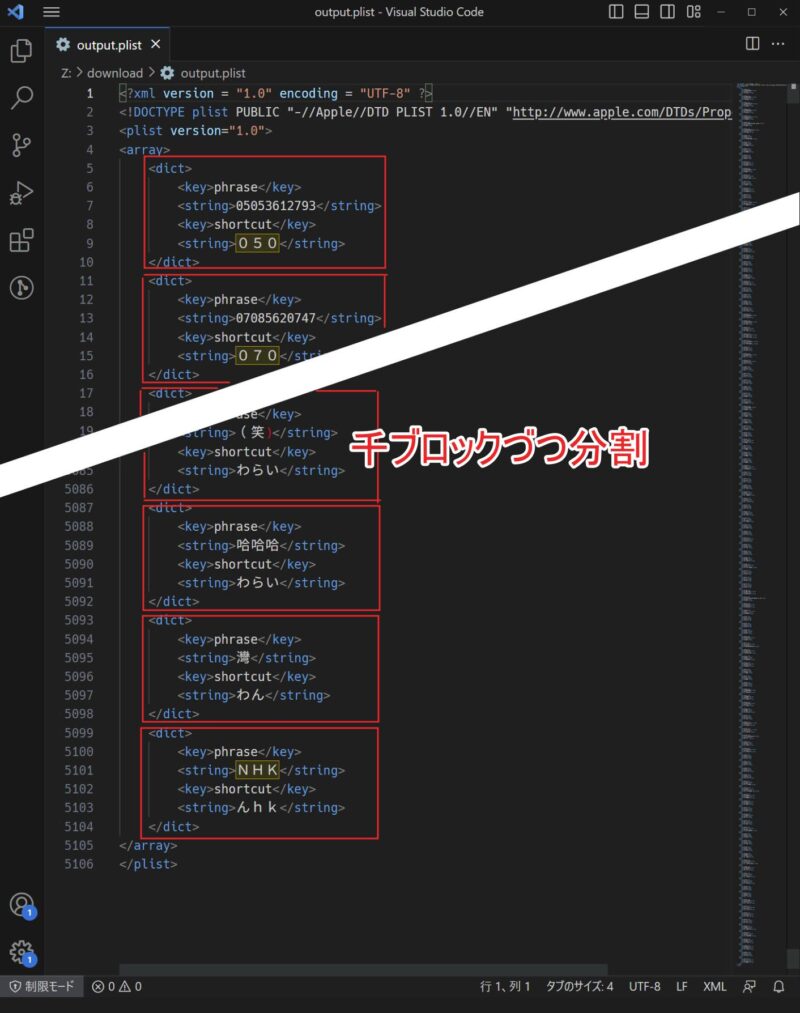
⑦ メデタシめでたし・・・🌸🌸🌸
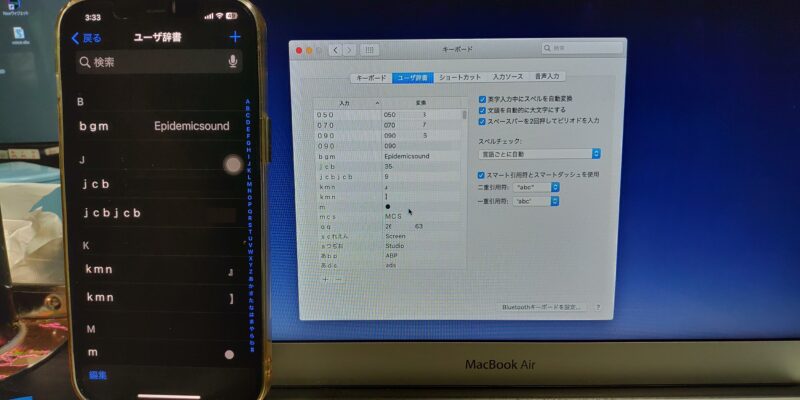

我がiPhone内の【Appleユーザ辞書】に、パソコン内のATOKユーザ辞書がインポートできました。
🌸🌸🌸🌸🌸🌸🌸🌸🌸
追記:
冒頭の【ATOK】日本語入力が出来ぬアプリの存在理由は知る余地も無くググる気も無い。
追記:
MACのユーザ辞書へのインポート行為、行数に起因する❓
納得出来てないが、ヨッシャ❗ とする。
追記:
もう10年以上は経つと思うが、我がMAC・・・仕事終えて、再び静かな眠りに就いた。感謝❗


コメント 匿名書き込みも可能